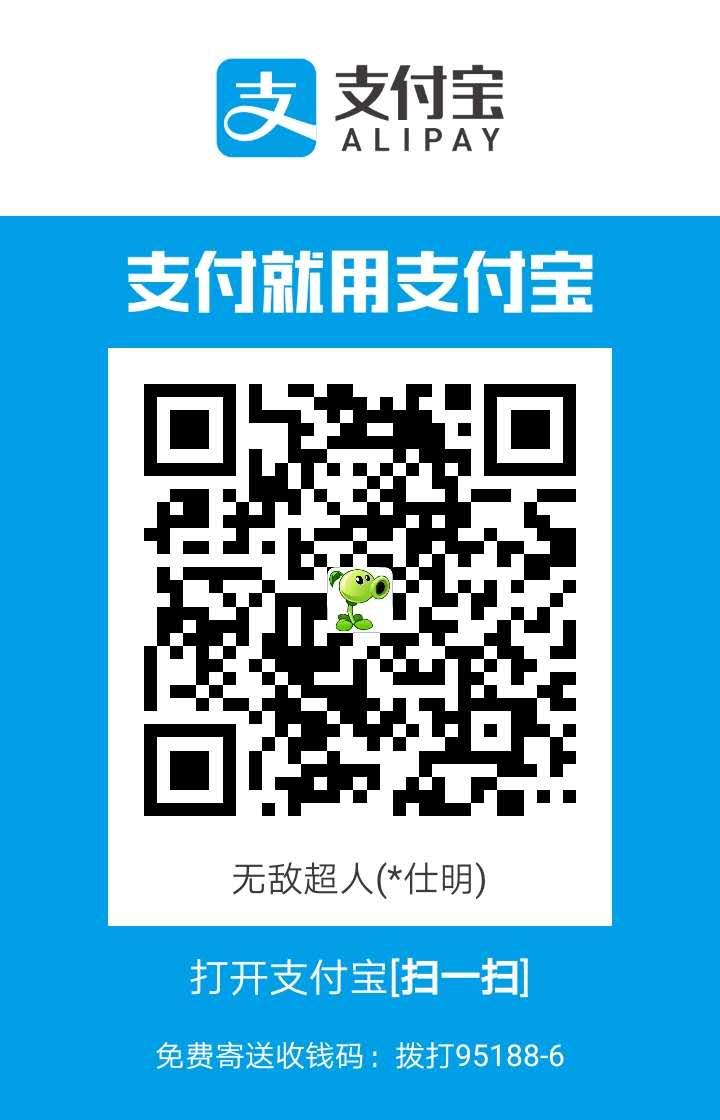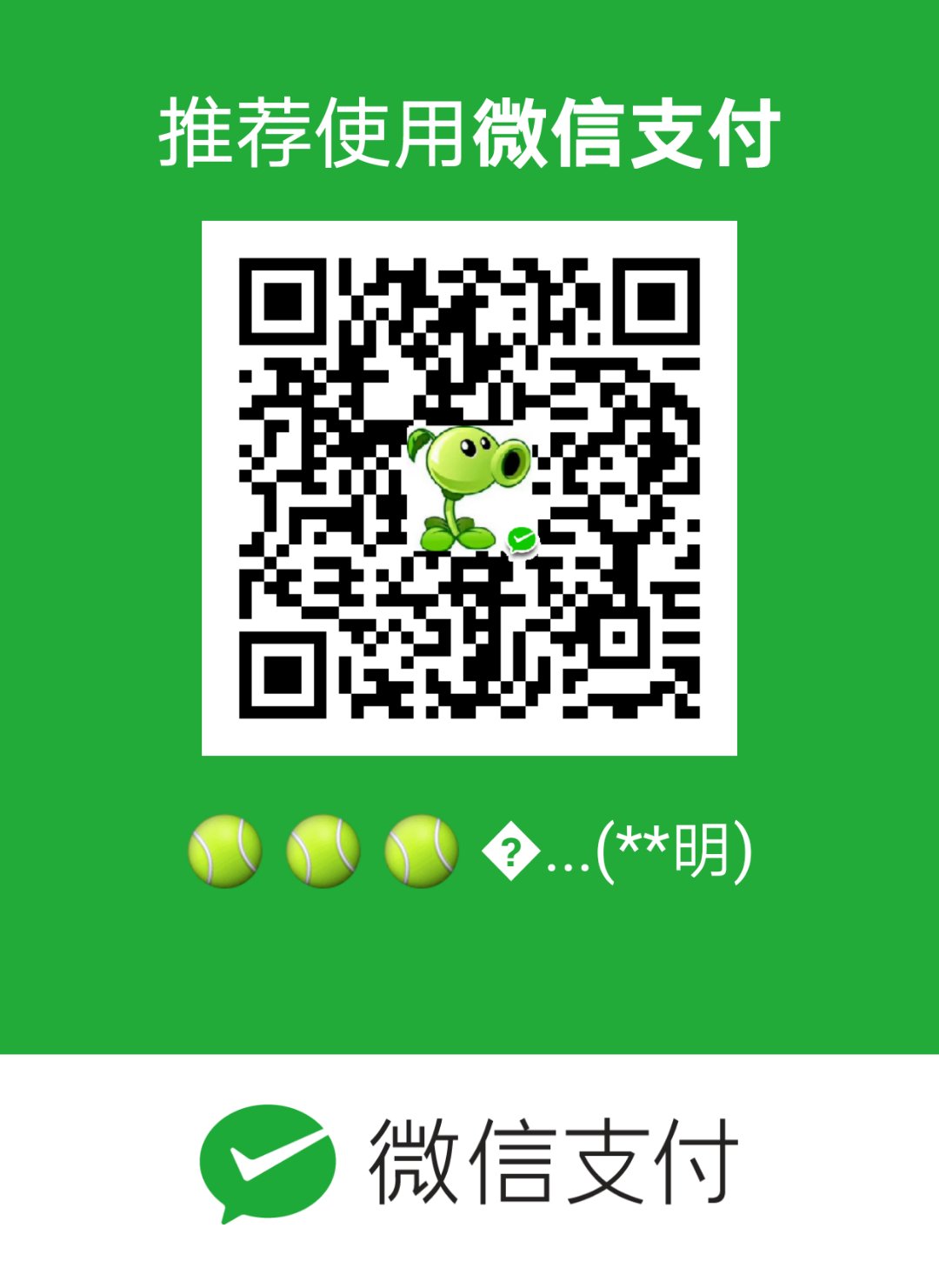- 本篇文章已授权微信公众号 guolin_blog (郭霖)独家发布
不逼逼,看效果,感觉我的书法还阔以,哈哈!!
设置笔宽度为60,效果如下

实现这个效果,大体用了40个小时,熬了3天夜,我未来的女朋友给我作证,看了无数的文档,在git上有个哥们用opengGl3.0实现比我这个更牛逼的效果,但是发现在低端手机上会报错,原因是不支持openGL3.0,导致Apk装入失败,1.0的api有看不懂,你说我能怎么办,我也很绝望啊!同时感觉opengl更加节手机性能,but我错了,在低端手机上使用opengl简直就是噩梦,卡的一逼,算了不提了,此功能的实现还是基于安卓的Paint,通过事件去绘制路径。
##1.创建DrawPenView类继承View

####初始化笔,笔锋的效果,我个人尝试了使用三个笔,每次绘制的时候,三个笔一起绘制,根据手指的滑动速率的快慢去使其中的某个笔不用绘制,但是这个效果稀烂,所以view的还是用一只笔即可,1
2
3
4
5
6
7
8
9mPaint = new Paint();
mPaint.setColor(Color.parseColor("#FF4081"));
mPaint.setStrokeWidth(14);
mPaint.setStyle(Paint.Style.STROKE);
mPaint.setStrokeCap(Paint.Cap.ROUND);//结束的笔画为圆心
mPaint.setStrokeJoin(Paint.Join.ROUND);//连接处元
mPaint.setAlpha(0xFF);
mPaint.setAntiAlias(true);
mPaint.setStrokeMiter(1.0f);
####初始化bitmap,和画布,画布在这里主要是生成一张bitmap的1
2
3
4
5
6
7
8
9
10
11
12
13
14
15
16private void initParameter(Context context) {
mContext = context;
DisplayMetrics dm = new DisplayMetrics();
((Activity) mContext).getWindowManager().getDefaultDisplay().getMetrics(dm);
mBitmap = Bitmap.createBitmap(dm.widthPixels, dm.heightPixels, Bitmap.Config.ARGB_8888);
//笔的控制类
mVisualStrokePen=new VisualStrokePen(mContext);
initPaint(mContext);
initCanvas();
}
private void initCanvas() {
mCanvas = new Canvas(mBitmap);
//设置画布的颜色的问题
mCanvas.drawColor(Color.TRANSPARENT);
}
####重写onDraw()方法:由于项目需要,在这里我仅仅提供了两个方法:清除画布和绘制。扩展的功能有:返回上一步的绘制步骤,设置画笔的属性,mark笔,毛笔,钢笔,圆珠笔,铅笔等一切的控制都在这里进行1
2
3
4
5
6
7
8
9
10
11
12
13
14
15
16@Override
protected void onDraw(Canvas canvas) {
canvas.drawBitmap(mBitmap, 0, 0, mPaint);
switch (mCanvasCode) {
case CANVAS_NORMAL:
mVisualStrokePen.draw(canvas);
break;
case CANVAS_RESET:
reset();
break;
default:
Log.e(TAG, "onDraw" + Integer.toString(mCanvasCode));
break;
}
super.onDraw(canvas);
}
##2.认识MotionEvent对象
####当用户触摸屏幕时,将创建一个MontionEvent对象。MotionEvent包含了关于发生触摸的位置和时间的信息,以及触摸事件的其他细节。1
2
3
4
5
6
7
8
9
10
11
12
13
14
15
16
17
18
19
20
21
22
23
24
25
26
27
28
29
30
31
32
33
34
35/**
event.getAction() //获取触控动作比如ACTION_DOWN
event.getPointerCount(); //获取触控点的数量,比如2则可能是两个手指同时按压屏幕
event.getPointerId(nID); //对于每个触控的点的细节,我们可以通过一个循环执行getPointerId方法获取索引
event.getX(nID); //获取第nID个触控点的x位置,记录的第一个点为getX,getY
event.getY(nID); //获取第nID个点触控的y位置
event.getPressure(nID); //LCD可以感应出用户的手指压力,当然具体的级别由驱动和物理硬件决定的
event.getDownTime() //按下开始时间
event.getEventTime() // 事件结束时间
event.getEventTime()-event.getDownTime()); //总共按下时花费时间
* @param event
* @return
*/
@Override
public boolean onTouchEvent(MotionEvent event) {
//测试过程中,当使用到event的时候,产生了没有收到事件的问题,所以在这里需要obtian的一下
MotionEvent event2 = MotionEvent.obtain(event);
switch (event2.getActionMasked()) {
case MotionEvent.ACTION_DOWN:
setCanvasCode(CANVAS_NORMAL);
mVisualStrokePen.onDown(mVisualStrokePen.createMotionElement(event2));
break;
case MotionEvent.ACTION_MOVE:
mVisualStrokePen.onMove(mVisualStrokePen.createMotionElement(event2));
break;
case MotionEvent.ACTION_UP:
long time = System.currentTimeMillis();
mVisualStrokePen.onUp(mVisualStrokePen.createMotionElement(event2),mCanvas);
break;
default:
break;
}
invalidate();
return true;
}
####在这里我需要提到一个MotionEvent的api:motionEvent.getToolType(0);返回的以下四种的值,
TOOL_TYPE_UNKNOWN :不知道什么画的
TOOL_TYPE_FINGER :手指
TOOL_TYPE_STYLUS :笔画的
TOOL_TYPE_MOUSE :该工具是一个鼠标或触控板
TOOL_TYPE_ERASER :工具是一块橡皮或一笔用于倒立的姿势
看见没,卧槽,以前都不知道,这个类知道我们用什么属性在写字,
event.getPressure(); //可以感应出用户的手指压力,当然具体的级别由驱动和物理硬件决定的,我的手机上为1
motionEvent.getEventTime():事件发生的事件,在我此时的事件是shiming==8359650,而且是跟随着系统的时间而定
···
/**
* Tool type constant: Unknown tool type.
* This constant is used when the tool type is not known or is not relevant,
* such as for a trackball or other non-pointing device.
*
* @see #getToolType
*/
public static final int TOOL_TYPE_UNKNOWN = 0;
/**
* Tool type constant: The tool is a finger.
*
* @see #getToolType
*/
public static final int TOOL_TYPE_FINGER = 1;
/**
* Tool type constant: The tool is a stylus.
*
* @see #getToolType
*/
public static final int TOOL_TYPE_STYLUS = 2;
/**
* Tool type constant: The tool is a mouse or trackpad.
*
* @see #getToolType
*/
public static final int TOOL_TYPE_MOUSE = 3;
/**
* Tool type constant: The tool is an eraser or a stylus being used in an inverted posture.
*
* @see #getToolType
*/
public static final int TOOL_TYPE_ERASER = 4:
####关于MotionElement 类:记录下五个参数:坐标x y,压力值,什么在屏幕上写的,还有事件发生的时间。1
2
3
4
5
6
7
8
9
10
11
12
13
14
15
16
17public static class MotionElement {
public float x;
public float y;
public float pressure;
public int tooltype;
public long timestamp;
public MotionElement(float mx, float my, float mp, int ttype, long mt) {
x = mx;
y = my;
pressure = mp;
tooltype = ttype;
timestamp = mt;
}
}
1 | /** |
##3.清除画布
Xfermode国外有大神称之为过渡模式,这种翻译比较贴切但恐怕不易理解,大家也可以直接称之为图像混合模式,因为所谓的“过渡”其实就是图像混合的一种把paint.setXfermode(Xfermode xfermode)的模式设置为clear,使用我们新建的canvas去drapaint这个笔,记得清除完了,要把mode设置为null
有偏文档介绍的很好,我在这里抛砖引玉一下,就不班门弄斧了:http://www.cnblogs.com/tianzhijiexian/p/4297172.html1
2
3
4
5
6
7
8
9/**
*清除画布,记得清除点的集合
*/
public void reset() {
mPaint.setXfermode(new PorterDuffXfermode(PorterDuff.Mode.CLEAR));
mCanvas.drawPaint(mPaint);
mPaint.setXfermode(null);
mVisualStrokePen.clear();
}
##4.关于Bezier曲线
先发个图,嘿嘿,我自己手画的,看不清没关系,只需知道4个点的关系,想象一下曲线就行


####知道两点连接起来是直线,当我们不断的求出两个点的控制点,把无数的控制点绘制在一起就是一条完美的曲线,反正我这样子理解的,当然我在这里也做了一个width的控制,和这种的原理差不多。1
2
3
4
5
6
7
8
9
10
11
12
13
14
15
16
17
18
19
20
21
22
23
24
25
26
27
28
29
30
31
32
33
34public void init(float lastx, float lasty, float lastWidth, float x, float y, float width)
{
//资源点设置,最后的点的为资源点
mSource.set(lastx, lasty, lastWidth);
float xmid = getMid(lastx, x);
float ymid = getMid(lasty, y);
float wmid = getMid(lastWidth, width);
//距离点为平均点
mDestination.set(xmid, ymid, wmid);
//控制点为当前的距离点
mControl.set(getMid(lastx,xmid),getMid(lasty,ymid),getMid(lastWidth,wmid));
//下个控制点为当前点
mNextControl.set(x, y, width);
}
/**
*
* @param x1 一个点的x
* @param x2 一个点的x
* @return
*/
/**
*
* @param x1 一个点的x
* @param x2 一个点的x
* @return
*/
private float getMid(float x1, float x2) {
return (float)((x1 + x2) / 2.0);
}
private double getWidth(double w0, double w1, double t){
return w0 + (w1 - w0) * t;
}
####以上记得知道个步骤,才能方便理解,当这个点是我们资源点的时候,或者是当前点,那么它下一步就会成为一个新的资源点,需要不断的替换当前的起点和终点,那么才可以形成一个曲线1
2
3
4
5
6
7
8
9
10
11
12
13/**
* 替换就的点,原来的距离点变换为资源点,控制点变为原来的下一个控制点,距离点取原来控制点的和新的的一半
* 下个控制点为新的点
* @param x 新的点的坐标
* @param y 新的点的坐标
* @param width
*/
public void addNode(float x, float y, float width){
mSource.set(mDestination);
mControl.set(mNextControl);
mDestination.set(getMid(mNextControl.x, x), getMid(mNextControl.y, y), getMid(mNextControl.width, width));
mNextControl.set(x, y, width);
}
####是不是看不懂,对,看不懂就对了,去下面看代码,记得在本子上多画几个点,想象一下这样变换的位置,然后就会明白了这真的是一个美妙的曲线,比女朋友还漂亮,哈哈,扯皮了
####关于手指抬起来的时候的方法: 结合手指抬起来的动作,告诉现在的曲线控制点也必须变化,其实在这里也不需要结合着up事件使用因为在down的事件中,所有点都会被重置,然后设置这个没有多少意义,但是可以改变下个事件的朝向改变先留着,因为后面如果需要控制整个颜色的改变的话,我的依靠这个方法,还有按压的时间的变化1
2
3
4
5
6
7
8
9
10
11
12
13
14
15
16
17
18/**
* 结合手指抬起来的动作,告诉现在的曲线控制点也必须变化,其实在这里也不需要结合着up事件使用
* 因为在down的事件中,所有点都会被重置,然后设置这个没有多少意义,但是可以改变下个事件的朝向改变
* 先留着,因为后面如果需要控制整个颜色的改变的话,我的依靠这个方法,还有按压的时间的变化
*/
/**
* 结合手指抬起来的动作,告诉现在的曲线控制点也必须变化,其实在这里也不需要结合着up事件使用
* 因为在down的事件中,所有点都会被重置,然后设置这个没有多少意义,但是可以改变下个事件的朝向改变
* 先留着,因为后面如果需要控制整个颜色的改变的话,我的依靠这个方法,还有按压的时间的变化
*/
public void end() {
mSource.set(mDestination);
float x = getMid(mNextControl.x, mSource.x);
float y = getMid(mNextControl.y, mSource.y);
float w = getMid(mNextControl.width, mSource.width);
mControl.set(x, y, w);
mDestination.set(mNextControl);
}
####还有个方法:我的提一句,是不是想一个一元二次的方程,哈哈!这个不是我写的,这个是基于git上开源的写的,是不是有点高中数学的影响了,哈哈,对就是这样的,

* 三阶曲线的控制点
* @param p0
* @param p1
* @param p2
* @param t
* @return
*/
private double getValue(double p0, double p1, double p2, double t){
double A = p2 - 2 * p1 + p0;
double B = 2 * (p1 - p0);
double C = p0;
return A * t * t + B * t + C;
}
##5.关于StrokePen,这个类才是所有的关键,如图分析:其实原理就是,通过安卓事件收集一个点的集合,这个点的集合的第一点和第二个点,绘制一个椭圆一个椭圆。

1
2
3
4
5
6
7
8
9
10
11
12
13
14
15
16
17
18
19
20
21
22
23
24
25
26
27
28private void drawLine(Canvas canvas, double x0, double y0, double w0, double x1, double y1, double w1, Paint paint){
//求两个数字的平方根 x的平方+y的平方在开方记得X的平方+y的平方=1,这就是一个园
double curDis = Math.hypot(x0-x1, y0-y1);
int steps = 1;
if(paint.getStrokeWidth() < 6){
steps = 1+(int)(curDis/2);
}else if(paint.getStrokeWidth() > 60){
steps = 1+(int)(curDis/4);
}else{
steps = 1+(int)(curDis/3);
}
double deltaX=(x1-x0)/steps;
double deltaY=(y1-y0)/steps;
double deltaW=(w1-w0)/steps;
double x=x0;
double y=y0;
double w=w0;
for(int i=0;i<steps;i++){
RectF oval = new RectF();
oval.set((float)(x-w/4.0f), (float)(y-w/2.0f), (float)(x+w/4.0f), (float)(y+w/2.0f));
//最基本的实现,通过点控制线,绘制椭圆
canvas.drawOval(oval, paint);
x+=deltaX;
y+=deltaY;
w+=deltaW;
}
}
####说明
- 求两个数字的平方根 x的平方+y的平方在开方记得X的平方+y的平方=1,这就是一个园
double curDis = Math.hypot(x0-x1, y0-y1); 绘制多少个椭圆,我们可以根据笔的宽度,当笔的宽度和大的时候,我们绘制的可以适当减少步骤
1
2
3
4
5
6
7if(paint.getStrokeWidth() < 6){
steps = 1+(int)(curDis/2);
}else if(paint.getStrokeWidth() > 60){
steps = 1+(int)(curDis/4);
}else{
steps = 1+(int)(curDis/3);
}关于Rext和RexF的区别:Rect是使用int类型作为数值,RectF是使用float类型作为数值。很明显这里我们需要更高的精度
- 绘制的原理,就是每个记录下的点绘制一个椭圆,当无数个的椭圆重合在一起就是一个线,这个线的宽度和椭圆的形状有关系
1
2
3
4RectF oval = new RectF();
oval.set((float)(x-w/4.0f), (float)(y-w/2.0f), (float)(x+w/4.0f), (float)(y+w/2.0f));
//最基本的实现,通过点控制线,绘制椭圆
canvas.drawOval(oval, paint);
这里需要在view中的onDraw中调用,本来我开始是想说能不能再一开始的时候,down事件的时候,给他画个园,但是这个园的半径我控制不好,所以在代码中我留下这个问题,以后需要做更难的效果的时候,我来把这个开始的步骤补上。1
2
3
4
5
6
7
8
9
10
11
12
13
14
15
16
17
18
19
20
21
22
23/**
* 早onDraw需要调用
* @param canvas 画布
*/
public void draw(Canvas canvas) {
mPaint.setStyle(Paint.Style.FILL);
//点的集合少 不去绘制
if (mHWPointList == null || mHWPointList.size() < 1)
return;
//当控制点的集合很少的时候,需要画个小圆,但是需要算法
if (mHWPointList.size() < 2) {
ControllerPoint point = mHWPointList.get(0);
//由于此问题在算法上还没有实现,所以暂时不给他画圆圈
//canvas.drawCircle(point.x, point.y, point.width, mPaint);
} else {
curPoint = mHWPointList.get(0);
for (int i = 1; i < mHWPointList.size(); i++) {
ControllerPoint point = mHWPointList.get(i);
drawToPoint(canvas, point, mPaint);
curPoint = point;
}
}
}
####Down事件处理1
2
3
4
5
6
7
8
9
10
11
12
13
14
15
16
17
18
19
20
21
22
23
24
25
26
27
28 * 手指的down事件
* @param mElement
*/
public void onDown(MotionElement mElement) {
mPaint.setXfermode(null);
mPath = new Path();
mPointList.clear();
mHWPointList.clear();
//记录down的控制点的信息
ControllerPoint curPoint = new ControllerPoint(mElement.x, mElement.y);
//如果用笔画的画我的屏幕,记录他宽度的和压力值的乘,但是哇,
if (mElement.tooltype == MotionEvent.TOOL_TYPE_STYLUS) {
mLastWidth = mElement.pressure * mBaseWidth;
} else {
//如果是手指画的,我们取他的0.8
mLastWidth = 0.8 * mBaseWidth;
}
//down下的点的宽度
curPoint.width = (float) mLastWidth;
mLastVel = 0;
mPointList.add(curPoint);
//记录当前的点
mLastPoint = curPoint;
//绘制起点
mPath.moveTo(mElement.x, mElement.y);
}
···
####Move事件的处理1
2
3
4
5
6
7
8
9
10
11
12
13
14
15
16
17
18
19
20
21
22
23
24
25
26
27
28
29
30
31
32
33
34
35
36
37
38
39
40
41
42
43
44
45
46
47
48
49
50
51
52
53
54
55
56
57public void onMove(MotionElement mElement) {
ControllerPoint curPoint = new ControllerPoint(mElement.x, mElement.y);
double deltaX = curPoint.x - mLastPoint.x;
double deltaY = curPoint.y - mLastPoint.y;
//deltaX和deltay平方和的二次方根 想象一个例子 1+1的平方根为1.4 (x²+y²)开根号
double curDis = Math.hypot(deltaX, deltaY);
//我们求出的这个值越小,画的点或者是绘制椭圆形越多,这个值越大的话,绘制的越少,笔就越细,宽度越小
double curVel = curDis * DIS_VEL_CAL_FACTOR;
System.out.println("shiming==="+curDis+" "+curVel+" "+deltaX+" "+deltaY);
double curWidth;
//点的集合少,我们得必须改变宽度,每次点击的down的时候,这个事件
if (mPointList.size() < 2) {
System.out.println("shiming==dian shao");
if (mElement.tooltype == MotionEvent.TOOL_TYPE_STYLUS) {
curWidth = mElement.pressure * mBaseWidth;
} else {
curWidth = calcNewWidth(curVel, mLastVel, curDis, 1.5,
mLastWidth);
}
curPoint.width = (float) curWidth;
mBezier.Init(mLastPoint, curPoint);
} else {
System.out.println("shiming==dian duo");
mLastVel = curVel;
if (mElement.tooltype == MotionEvent.TOOL_TYPE_STYLUS) {
curWidth = mElement.pressure * mBaseWidth;
} else {
//由于我们手机是触屏的手机,滑动的速度也不慢,所以,一般会走到这里来
//阐明一点,当滑动的速度很快的时候,这个值就越小,越慢就越大,依靠着mlastWidth不断的变换
curWidth = calcNewWidth(curVel, mLastVel, curDis, 1.5,
mLastWidth);
System.out.println("shiming=="+curVel+" "+mLastVel+" "+curDis+" " +mLastWidth);
System.out.println("shiming==dian duo"+curWidth);
}
curPoint.width = (float) curWidth;
mBezier.AddNode(curPoint);
}
//每次移动的话,这里赋值新的值
mLastWidth = curWidth;
mPointList.add(curPoint);
int steps = 1 + (int) curDis / STEPFACTOR;
System.out.println("shiming-- steps"+steps);
double step = 1.0 / steps;
for (double t = 0; t < 1.0; t += step) {
ControllerPoint point = mBezier.GetPoint(t);
mHWPointList.add(point);
}
mPath.quadTo(mLastPoint.x, mLastPoint.y,
(mElement.x + mLastPoint.x) / 2,
(mElement.y + mLastPoint.y) / 2);
mLastPoint = curPoint;
}
##Up事件的处理:当需要关心我们画的这个bitmap的时候,记得在up结束的时候,需要把这个绘制的东西需要重新绘制到我们自定义View的画布上,这个画笔是自己定义的,而不是View里面onDraw(cavns)里面的画布
1 | public void onUp(MotionElement mElement, Canvas canvas) { |
####其实这里才是关键的地方,通过画布画椭圆,每一个点都是一个椭圆,这个椭圆的所有细节,逐渐构建出一个完美的笔尖 和笔锋的效果,我觉得在这里需要大量的测试,其实就对低端手机进行排查,看我们绘制的笔的宽度是多少,绘制多少个椭圆然后在低端手机上不会那么卡,当然你哪一个N年前的手机给我,那也的卡,只不过需要适中的范围里面1
2
3
4
5
6
7
8
9
10
11
12
13
14
15
16
17
18
19
20
21
22
23
24
25
26
27private void drawLine(Canvas canvas, double x0, double y0, double w0, double x1, double y1, double w1, Paint paint){
double curDis = Math.hypot(x0-x1, y0-y1);
int steps = 1;
if(paint.getStrokeWidth() < 6){
steps = 1+(int)(curDis/2);
}else if(paint.getStrokeWidth() > 60){
steps = 1+(int)(curDis/4);
}else{
steps = 1+(int)(curDis/3);
}
double deltaX=(x1-x0)/steps;
double deltaY=(y1-y0)/steps;
double deltaW=(w1-w0)/steps;
double x=x0;
double y=y0;
double w=w0;
for(int i=0;i<steps;i++){
RectF oval = new RectF();
oval.set((float)(x-w/4.0f), (float)(y-w/2.0f), (float)(x+w/4.0f), (float)(y+w/2.0f));
//最基本的实现,通过点控制线,绘制椭圆
canvas.drawOval(oval, paint);
x+=deltaX;
y+=deltaY;
w+=deltaW;
}
}
##最后来张自画像,可以,帅的一比!

#写在最后的话,不要皮,讲个原理,实现笔锋的效果?到底怎么实现,我先前纠结的是我一定要拿到手指的滑动的速率,安卓也提供了这个api,ViewPager的源码中提供了思路:如下图所示



#当这个速度大于了mMinimumVelocity这个值的时候, Math.abs(velocity) > mMinimumVelocity那么我们的页面就需要翻页了,下面是ViewPager的实现的代码,很明显就知道1
2
3
4final float density = context.getResources().getDisplayMetrics().density;
mTouchSlop = configuration.getScaledPagingTouchSlop();
mMinimumVelocity = (int) (MIN_FLING_VELOCITY * density);
1 |
|
#我就一直纠结啊,这种可以啊,没毛病啊,老铁,我就一直做啊做,实现的效果,就是一直Move事件中的笔的宽度都是一样的,是不是崩溃啊,的确很崩溃,最后我在想,能不能拿到按压值MotionEvent.getPressure();但是最后通过一查,这个方法的返回值是这样决定的:感应出用户的手指压力,当然具体的级别由驱动和物理硬件决定的,我一直用手写,这个值永远不变,奔溃,又一次崩溃,最后在研究一个opengl写的Demo的时候,我发现了一个真理:那就是,我要画多长,是用户手指决定的,但是它的Move事件中接受到的点的数量是和这个距离没有相对应的关系,啊哈哈,对不对,我接受了这个多点,但是我要画很长的线,是不是我的线就细了,但Move中的接受到的点数量一样,我画的距离短了,是不是线就粗了,这就是这个Demo的原理,顿时豁然开朗,春暖花开!
##最后奉上Git地址,求赞,如果后续有空闲的时间,我会试着实现毛笔的效果和马克笔的效果,求star,谢谢!
https://github.com/Shimingli/WritingPen